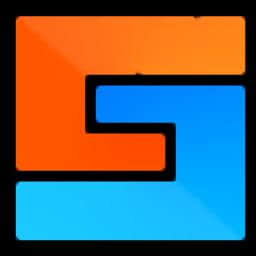ANYstructure 官方版 v2.3
更新时间:2022-06-10 14:34:41软件介绍
ANYstructure是免费的结构优化工具,可以通过这款软件计算钢结构优化方案,在软件输入结构参数就可以自动计算相关的优化结果,可以在软件显示结果报告,可以将报告导出为PDF文件,软件界面显示很多参数设置,您可以对结构坐标点输入,可以对指定位置修改参数执行优化,单击一行并单击“优化”按钮即可完成单个优化,支持设置优化的上限和下限,支持设置要用于搜索的增量,支持对优化模块检测,可以选择要执行的内容,也支持多重优化,通过单击“ MultiOpt”按钮可以进行多次优化,可以作的项目还是很多的!
ANYstructure软件功能
海上钢结构尺寸测量
重量优化
罐体载荷,动态和静力学
海压、动态和静压
DNVGL DNV尺寸符合标准
图形用户界面
保存和加载
面积计算
ANYstructure软件特色
计算并优化以下内容。
最小板厚(DNV/DNVGL-OS-C101)
加固件/钢板的最小截面模量(DNVGL-OS-C101)
最小剪切面积(DNVGL-OS-C101)
屈曲(DNVGL-RP-C201)
板/加强筋连接的疲劳(DNVGL-RP-C203)。
自动创建舱室(罐体压力)。
外部船体(或任何其他通用位置)上的压力是通过指定方程来定义的。
您可以优化单板/加强筋领域或多个。
PYTHON: PIP install ANYstructure(安装任何结构)
ANYstructure安装方法
1、打开ANYstructure-2.3.exe直接安装软件
2、软件的安装协议内容,点击下一步
3、提示软件的安装地址C:ANYstructure
4、显示启动图标设置界面,点击下一步
5、软件的安装快捷方式名称设置
6、软件的安装进度条,等待一段时间
7、ANYstructure安装到电脑,点击完成
ANYstructure使用说明
1、启动ANYstructure显示英文界面,输入点坐标,删除线和点(或左/右键单击并使用“删除键”),在下面输入结构和计算属
2、Geometry功能,
撤消几何动作(CTRL-Z
复制所选点(CTRL-P)
移动选定点(CTRL-M)
新行(右键单击两点)(CTRL-Q)
将结构属分配给单击的行(CTRL-S)
从单击的行中删除结构属(CTRL-DELETE)
删除活动线和/或点(删除)
从活动行复制行属(CTRL-E)
将行属粘贴到活动行(CTRL-D)
3、Reporting是生成计算报告功能,直接将报告导出为PDF格式
4、SESAM intece界面,支持将几何导出到
ANYstructure教程
造型
建模在左上角完成。
右键单击:选择点
您可以通过快捷方式或单击“按钮”来复制或移动所选点。
左键单击:选择行
通过右键单击两个点(或输入点号)来形成一条线
使用快捷键可大大加快建模速度:
CTRL-Z撤消建模
CTRL-P复制所选点
CTRL-M移动选定的点
CTRL-Q两个选定点之间的新线
CTRL-S将属分配给选定的行
CTRL-DELETE从所选行中删除结构特
删除删除选定的线/点
CTRL-E选择一行并复制该行的属
CTRL-D将结构属粘贴到选定的行
左右箭头更改当前行。
上下箭头更改当前点。
分配属
手动输入属或单击下面指示的按钮来设置值。
通过单击“将结构添加到行”来设置值。 这也适用于疲劳能。 如果您已将属添加到行中,并想在下一行中使用该属,则只需在新行上按“将结构添加到行”。
记录所有光束截面。 如果要应用现有项,请从下拉菜单中选择它。 按“保存并返回结构”。
默认情况下,选中z *。 这会影响屈曲结果,并且与z * = 0相比,利用率通常更低。请参见下面的描述。
显示属
如果单击某行,则在下面的窗口中显示属,如下所示。
定义储罐单击“查找隔间”时,将搜索储罐。 非水密结构被忽略。 有关结构类型的,请单击“显示结构类型”。
默认情况下,储罐内容密度设置为0。
找到了药液箱中的内容物,必须定义超压,如下所示。
如果在进行隔离专区搜索后按“显示当前隔离专区”,则搜索结果如下图所示。 还显示了各个隔室的大致面积。
设置加速度
加速度适用于油箱中的物品。 如下所示,我位于右上角。
定义外部压力
单击“外部压力”以定义作用在结构上的压力。
笔记:
对于动态方程式,以下应用
X(水平)用于BOTTOM,B,HOPPER,MD
Z(垂直)用于BBS,SIDE_SHELL,SSS
打开新窗口后:
1.产生动态载荷
a通过定义多达三阶方程来产生动载荷。 X或Y方向取决于定义的结构类型。
b请注意,只能通过使用常量(常量(C))来定义常量动态负载。
2.静载荷是根据深度计算的。
3.要将定义的载荷施加到一条线或多条线上:
通过单击创建的负载来选择负载
4.单击将要加载的行。 单击按钮“按将选定的行添加到选定的负载”
5.完成后,按右上角的按钮。
荷载组合
定义外部压力后,将自动创建荷载组合。
关于负载的一些评论。
1.根据DNVGL-OS-C101
2.选择最高压力w.r.t. 坦克加油。
3.您可以通过将负载系数手动输入为0来取消选择负载,或者取消选择包含。
更改负载系数您可以使用下图所示的按钮来更改默认负载系数和现有负载系数。
负载系数基于标准DNV LRFD系数,但可以使用任何值。
查看负载
可以通过单击“负载”按钮查看负载计算和结果。 下图显示了一个示例。
结果
单击一行时,结果显示在下面的窗口中。 如果单击的行结果正确,则行和文本的颜色为绿色。 如果结果不正确,则行和文本的颜色为红色。 接下来看到两个示例。
优化
通过预定义的加劲肋进行优化迭代从0.5开始,您可以定义一组加劲肋进行迭代。 按下下面标记的按钮。 打开一个csv(或json)文件。 开始您的迭代。 唯一的其他输入是加劲肋间距和板厚。 要查看输入格式如何,请单击“打开预定义的加劲肋示例”按钮。 见下图
请注意,即使已计算出初始结构的权重,也会将其忽略。 如果初始结构在您的预定义集中,则它将包括在评估中。 按以下指示的按钮激活。 运行优化时,将打开一个打开的文件窗口。
近期热门